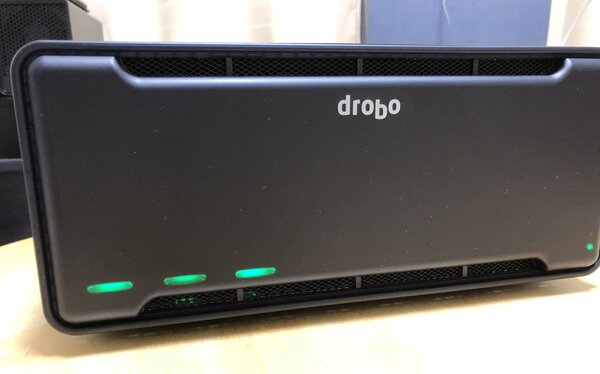プリンストンが販売する高機能ストレージ「Drobo」を活用しよう 第34回
基本的なSAN用語から見てみよう
Drobo B810iのiSCSI SANってなんだ?
2018年03月09日 11時00分更新
写真で見てみるB810i
今回の記事の打ち合わせ後、例によって筆者宅にDrobo B810iが送られてきたので、まずは写真で紹介していこう。
Droboと言えば、正面から見ると正方形に近い造形というイメージがあるが、最大で8台の3.5インチHDDを搭載できるDrobo B810iは横長で、ちょっと横幅の狭いデスクトップPCといったサイズ感だ。Drobo B810iのフロントパネルはつや消しタイプで、より落ち着いた感じのものになっている。一瞬、Drobo 5N2/5D3/5C用にも、オプションでこのタイプのフロントパネルが欲しいと思った。
フロントパネルを裏返すと、LEDの状態がそのドライブがどんな状況なのかを知らせるリストが貼られている。緑なら問題なし、黄色に点灯したらそのベイにドライブを追加する、といった具合に点灯のパターンとユーザーが行なうべきアクションが記されている。「あれ、英語なの?」と思うかもしれないが、付属のアクセサリー袋の中に日本語版のラベルも同梱されている。
Drobo B810iの裏側には、3つのRJ-45コネクター(ネットワーク)、電源コネクター、そして電源スイッチがある。RJ-45コネクターのうち「MGMT」とあるのは管理用(management)で、残る2つがデータ用となっている。電源コネクターの形状が直接ケーブルを装着できるようになっていることから分かるように、Drobo B810iはACアダプターに相当する部分も本体に内蔵されている。
今回は、SANやiSCSIの解説から、Drobo B810iの紹介までを行った。次回は、Drobo B810iの初期設定をしながら、具体的なiSCSIの使い方を紹介しよう。
NASモデルやサーバールーム向けモデルもラインアップ
Droboシリーズには、家庭向けからサーバーとの接続に使うハイエンドストレージまで、多くの製品を用意している。ここでは、大企業の部門/中小企業から、家庭でも使える製品を紹介しよう(写真をクリックすると、メーカーページに飛びます)。
(提供:プリンストン)

この連載の記事
-
第47回
sponsored
まさに究極のDrobo! Thunderbolt 3&SSDキャッシュ対応の「Drobo 8D」を試す -
第46回
sponsored
Droboに「AWS CLI」を入れ、Amazon S3にデータバックアップ -
第45回
sponsored
高機能ストレージ「Drobo」はトラブル対策も万全! -
第44回
sponsored
Windowsの機能を使ってDAS型のDrobo 5CをNAS化する! -
第43回
sponsored
Droboなら自分専用のクラウドストレージも簡単に実現できる! -
第42回
sponsored
Droboが柔軟かつ安全な理由は独自RAIDの仕組みにあった! -
第41回
sponsored
Droboの騒音や発熱、消費電力を徹底検証! -
第40回
sponsored
写真愛好家向けのバックアップとしてDroboはどうだろう? -
第39回
sponsored
家庭やオフィスでのデータ共有に便利な「Drobo 5N2」は設定も超簡単! -
第38回
sponsored
大切なデータの保存に役立つ「Drobo 5C」をゼロから紹介! -
第37回
sponsored
Drobo管理のキモ「Drobo Dashboard」を細かく紹介 - この連載の一覧へ